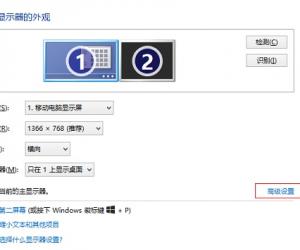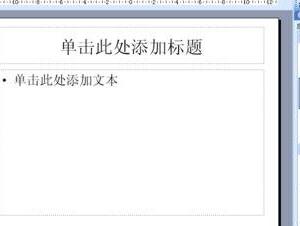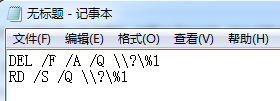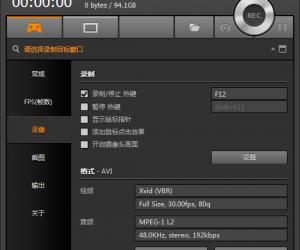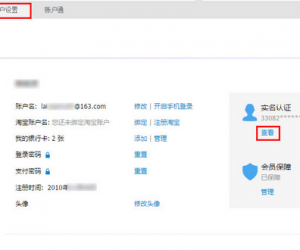c盘不能分区是怎么回事 电脑c盘分区方法教程
发布时间:2017-01-24 14:33:02作者:知识屋
c盘不能分区是怎么回事 电脑c盘分区方法教程。故障分析:不管是c盘空间不足还是c盘c盘空间太大需要分区及扩展区的时候,都可以从新将在win7怎么合并c盘分区的方式进行从新分区和扩展区。如果在正常情况下不能进行分区的话那估计跟系统盘有关系。
解决方法:
1、先尝试用系统自带的“开始菜单--磁盘管理”来进行分区,右击计算机,点“管理--磁盘管理”,右击选择C盘,点压缩卷,确定,然后在压缩出来的空白磁盘空间点新建,就可以新建分区了。同理,通过新建c盘分区这样就可以分出一个c盘分区,至于分区的大小你可以自己设置即可。
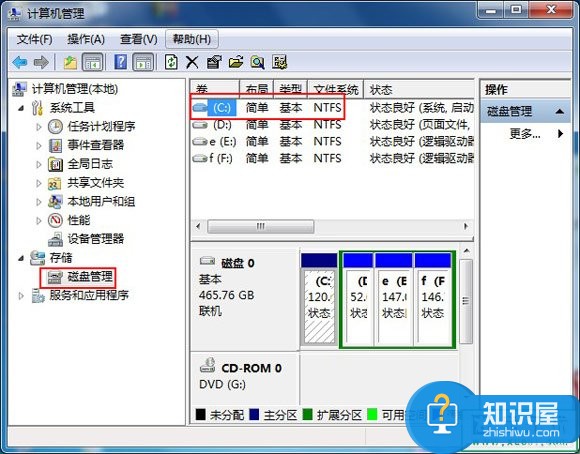
2、系统自带的分区工具不能使用的话,可以尝试第三方软件或者第三方工具,第三方软件比如优化大师等,至于第三方工具可以采用硬盘分区王 10.216 汉化免费版。当然这些第三方工具还有很多工具,比如分区魔法大师,分区助手这些都是可以从新去分区或者扩展区。
3、通过第三方来分区也是无法扩展c盘及分区的话,可以在电脑开机时系统进入Windows启动画面前,按下F8键到安全模式下操作下进入到安全模式,然后在安全模式下面执行分区,正常情况是可以分区及扩展卷。
4、通过上述三种方法都是无法对磁盘进行分区及扩展区,那么只能将磁盘C盘格式化掉,在重新安装系统来修复不能扩展卷的故障。
其实不管是扩展磁盘还是压缩磁盘都只需要从新进行分区即可,如果不能的话,可以尝试重装或第三方工具来进行。
知识阅读
软件推荐
更多 >-
1
 一寸照片的尺寸是多少像素?一寸照片规格排版教程
一寸照片的尺寸是多少像素?一寸照片规格排版教程2016-05-30
-
2
新浪秒拍视频怎么下载?秒拍视频下载的方法教程
-
3
监控怎么安装?网络监控摄像头安装图文教程
-
4
电脑待机时间怎么设置 电脑没多久就进入待机状态
-
5
农行网银K宝密码忘了怎么办?农行网银K宝密码忘了的解决方法
-
6
手机淘宝怎么修改评价 手机淘宝修改评价方法
-
7
支付宝钱包、微信和手机QQ红包怎么用?为手机充话费、淘宝购物、买电影票
-
8
不认识的字怎么查,教你怎样查不认识的字
-
9
如何用QQ音乐下载歌到内存卡里面
-
10
2015年度哪款浏览器好用? 2015年上半年浏览器评测排行榜!